จะแทรกลบและแสดงรายการไฮเปอร์ลิงก์ทั้งหมดของเอกสารปัจจุบันใน Word ได้อย่างไร?

ดังตารางด้านบนแสดงให้เห็นอย่างชัดเจน Kutools ไม่เพียง แต่มีคุณสมบัติที่ MS Word ทำได้ แต่ยังสามารถทำงานแม่มด MS Word ไม่ได้อีกด้วย
Kutools สำหรับ WordAdd-in ที่ใช้งานง่ายประกอบด้วยกลุ่มเครื่องมือที่ช่วยให้งานของคุณง่ายขึ้นและเพิ่มความสามารถในการประมวลผลเอกสารคำ ทดลองใช้ฟรี 45 วัน! Get It Now!
Kutools จัดเตรียมชุดเครื่องมือเพื่อรวบรวมฟังก์ชันที่คล้ายคลึงกันใช้งานง่ายและใช้งานง่าย ฟังก์ชันของการเชื่อมโยงหลายมิติใน Kutools ดังแสดงรูปต่อไปนี้:
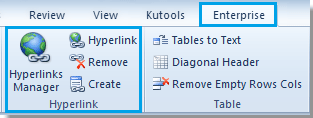
แทรกไฮเปอร์ลิงก์ลงในเอกสารอย่างรวดเร็ว
ลบไฮเปอร์ลิงก์ทั้งหมดออกจากเอกสาร
แสดงรายการไฮเปอร์ลิงก์ทั้งหมดของเอกสารปัจจุบันภายในผู้จัดการ
เครื่องมือเพิ่มประสิทธิภาพที่แนะนำสำหรับ Word
Kutools สำหรับ Word: บูรณาการเอไอ 🤖คุณสมบัติขั้นสูงมากกว่า 100 รายการช่วยประหยัดเวลาในการจัดการเอกสารของคุณถึง 50%ดาวน์โหลดฟรี
แท็บ Office: แนะนำแท็บที่เหมือนกับเบราว์เซอร์ใน Word (และเครื่องมือ Office อื่นๆ) ทำให้การนำทางหลายเอกสารง่ายขึ้นดาวน์โหลดฟรี
 แทรกไฮเปอร์ลิงก์ลงในเอกสารอย่างรวดเร็ว
แทรกไฮเปอร์ลิงก์ลงในเอกสารอย่างรวดเร็ว
Office Tab: นำอินเทอร์เฟซแบบแท็บมาสู่ Word, Excel, PowerPoint... |
|
ปรับปรุงขั้นตอนการทำงานของคุณทันที อ่านเพิ่มเติม ดาวน์โหลดฟรี
|
แทรกไฮเปอร์ลิงก์ลงในเอกสารใน Word
1. คุณสามารถแทรกไฮเปอร์ลิงก์ได้โดยคลิก สิ่งที่ใส่เข้าไป > เชื่อมโยงหลายมิติ. ดูภาพหน้าจอ:
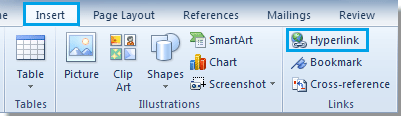
นอกจากนี้คุณสามารถไฮไลต์ข้อความแล้วคลิกขวาเพื่อเลือก ไฮเปอร์ลิงก์… ตัวเลือกจากรายการ ดูภาพหน้าจอ:

หลังจากคลิก เชื่อมโยงหลายมิติจะมีการแสดงไฟล์ แทรกไฮเปอร์ลิงก์ ไดอะล็อก จัดการการเชื่อมโยงหลายมิติของคุณแล้วคลิก OK.

เชื่อมโยงหลายมิติเฉื่อยลงในเอกสารด้วย Kutools for Word
กับ Kutools สำหรับ Wordคุณสามารถแทรกไฮเปอร์ลิงก์ได้โดยคลิก Enterprise > ไฮเปอร์ลิงก์ / สร้าง. ดูภาพหน้าจอ:

เชื่อมโยงหลายมิติ ประโยชน์ของ Kutools สำหรับ Word เรียกใช้ฟังก์ชันไฮเปอร์ลิงก์ในตัวของ Word เพื่อแทรกไฮเปอร์ลิงก์ เหมาะสำหรับผู้ใช้ที่คุ้นเคยกับฟังก์ชันไฮเปอร์ลิงก์ของ Word และ Kutools ใส่ลงในชุดเครื่องมือที่มีฟังก์ชันไฮเปอร์ลิงก์อื่น ๆ เพื่อให้ใช้งานได้สะดวกยิ่งขึ้น
สร้างบัญชีตัวแทน ประโยชน์ของ Kutools สำหรับ Word สามารถแทรกไฮเปอร์ลิงก์เดียวกันกับคีย์เวิร์ดที่มีอยู่ในเอกสารทั้งหมดได้อย่างรวดเร็ว
หลังจากคลิก สร้างบัญชีตัวแทนจะมี a เครื่องทำไฮเปอร์ลิงก์ กล่องโต้ตอบปรากฏขึ้น คุณสามารถสร้างการเชื่อมโยงหลายมิติได้โดยการใส่ที่อยู่เดียวกันลงในข้อความเดียวกันทั้งหมดใน Word โดยใช้สิ่งนี้ สร้างบัญชีตัวแทน ประโยชน์


สำหรับรายละเอียดเพิ่มเติมกรุณาเยี่ยมชม: สร้างคำอธิบายคุณลักษณะการเชื่อมโยงหลายมิติหลายรายการ.
 ลบไฮเปอร์ลิงก์ทั้งหมดออกจากเอกสาร
ลบไฮเปอร์ลิงก์ทั้งหมดออกจากเอกสาร
ลบไฮเปอร์ลิงก์ทั้งหมดออกจากเอกสารด้วยทางลัด
เลือกข้อความที่มีการเชื่อมโยงหลายมิติแล้วกด Ctrl + Shift + F9.
ลบการเชื่อมโยงหลายมิติทั้งหมดออกจากเอกสารด้วยรหัส VBA
1 กด Alt + F11 เพื่อเปิด VBA Visual Basic สำหรับแอปพลิเคชัน หน้าต่าง
2. เลือก โมดูล ราคาเริ่มต้นที่ สิ่งที่ใส่เข้าไป จากนั้นคัดลอกและวางรหัส VBA ต่อไปนี้ลงในไฟล์ โมดูล หน้าต่าง
3. กด F5 หรือคลิก วิ่ง![]() ปุ่มเพื่อใช้ VBA
ปุ่มเพื่อใช้ VBA
รหัส VBA เพื่อลบไฮเปอร์ลิงก์ทั้งหมด:
ย่อย RemoveHyperlinks ()
Dim oField เป็นฟิลด์
สำหรับแต่ละ oField ใน ActiveDocument.Fields
ถ้า oField.Type = wdFieldHyperlink Then
oField.ยกเลิกการลิงก์
End If
ถัดไป
ตั้งค่า oField = Nothing
ย่อยสิ้นสุด
ลบการเชื่อมโยงหลายมิติทั้งหมดด้วย Kutools for Word
กับ Kutools สำหรับ Wordคุณไม่จำเป็นต้องจำรหัส VBA หรือทางลัดเพียงแค่คลิกเดียวและไฮเปอร์ลิงก์ที่ไม่ต้องการทั้งหมดจะถูกลบออก
1. โปรดใช้ยูทิลิตี้นี้โดยคลิก Enterprise > ลบรายการออกจากรถเข็น. ดูภาพหน้าจอ:

2 หลังจากคลิก ลบรายการออกจากรถเข็นกล่องโต้ตอบลบจะปรากฏขึ้น หากคุณต้องการลบไฮเปอร์ลิงก์ทั้งหมดที่มีเชิงอรรถและอ้างอิงท้ายเรื่องให้เลือก รวมเชิงอรรถ และ รวมอ้างอิงท้ายเรื่อง ถ้าไม่มีให้ยกเลิกการเลือก สุดท้ายคลิก OK.
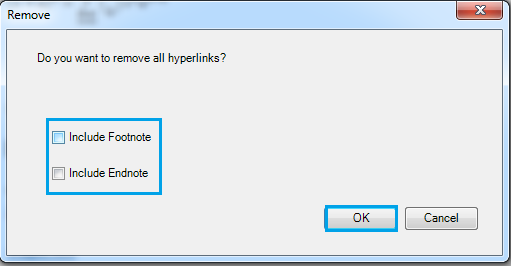
3. คุณจะเห็นไฮเปอร์ลิงก์ทั้งหมดถูกลบออกจากเอกสาร ดูภาพหน้าจอ:

หมายเหตุ: ลบการเชื่อมโยงหลายมิติ ประโยชน์ของ Kutools สำหรับ Word ไม่เพียง แต่สามารถลบไฮเปอร์ลิงก์ทั้งหมดออกจากเอกสารทั้งหมด แต่ยังลบไฮเปอร์ลิงก์ทั้งหมดออกจากส่วนที่เลือกของเอกสาร
สำหรับข้อมูลเพิ่มเติมเกี่ยวกับ ลบรายการออกจากรถเข็น ประโยชน์ของ Kutools สำหรับ Wordกรุณาเยี่ยมชม: ลบคำอธิบายคุณลักษณะของไฮเปอร์ลิงก์.
 แสดงรายการและแก้ไขไฮเปอร์ลิงก์ทั้งหมดของเอกสารปัจจุบันภายในผู้จัดการ
แสดงรายการและแก้ไขไฮเปอร์ลิงก์ทั้งหมดของเอกสารปัจจุบันภายในผู้จัดการ
1. ในการเปิดใช้งานยูทิลิตี้นี้โดยคลิก Enterprise > ตัวจัดการการเชื่อมโยงหลายมิติ. ดูภาพหน้าจอ:
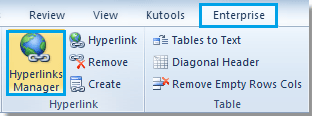
2. กล่องรายการแสดงไฮเปอร์ลิงก์ทั้งหมดของเอกสารปัจจุบันคุณสามารถเห็นได้อย่างชัดเจน เมื่อคุณคลิกที่ไฮเปอร์ลิงก์ในไฟล์ ตัวจัดการการเชื่อมโยงหลายมิติมันจะนำทางไปยังตำแหน่งของไฮเปอร์ลิงก์ทันที
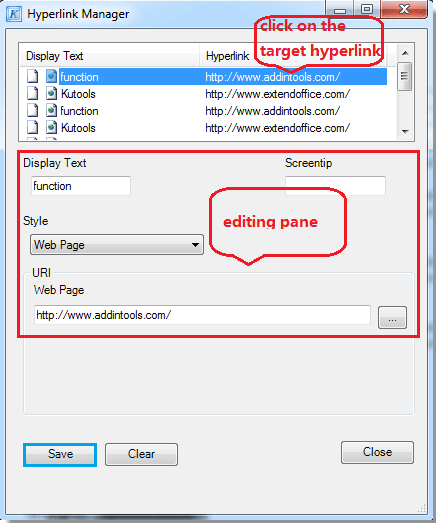
กล่องรายการแสดงรายการไฮเปอร์ลิงก์ทั้งหมดของเอกสารปัจจุบันคุณสามารถเห็นได้อย่างชัดเจน และคุณสามารถแก้ไขไฮเปอร์ลิงก์ในบานหน้าต่างการแก้ไขลงไปที่กล่องรายการ สำหรับข้อมูลเพิ่มเติมเกี่ยวกับรายการและแก้ไขไฮเปอร์ลิงก์โปรดไปที่: วิธีแสดงรายการและแก้ไขไฮเปอร์ลิงก์ทั้งหมดใน Word.
สุดยอดเครื่องมือเพิ่มผลผลิตในสำนักงาน
Kutools สำหรับ Word - ยกระดับประสบการณ์คำศัพท์ของคุณด้วย Over 100 คุณสมบัติเด่น!
🤖 Kutools ผู้ช่วย AI: แปลงโฉมงานเขียนของคุณด้วย AI - สร้างเนื้อหา / เขียนข้อความใหม่ / สรุปเอกสาร / สอบถามข้อมูล ขึ้นอยู่กับเอกสารทั้งหมดนี้ภายใน Word
📘 ความเชี่ยวชาญด้านเอกสาร: แยกหน้า / ผสานเอกสาร / ส่งออกตัวเลือกในรูปแบบต่างๆ (PDF/TXT/DOC/HTML...) / แบทช์แปลงเป็น PDF / ส่งออกเพจเป็นรูปภาพ / พิมพ์หลายไฟล์พร้อมกัน...
✏ การแก้ไขเนื้อหา: ค้นหาแบทช์และแทนที่ ข้ามหลายไฟล์ / ปรับขนาดรูปภาพทั้งหมด / ย้ายแถวและคอลัมน์ของตาราง / แปลงตารางเป็นข้อความ...
🧹 ทำความสะอาดได้อย่างง่ายดาย: หลบไป พื้นที่พิเศษ / แบ่งส่วน / ส่วนหัวทั้งหมด / กล่องข้อความ / เชื่อมโยงหลายมิติ / หากต้องการดูเครื่องมือถอดเพิ่มเติม โปรดไปที่ของเรา ลบกลุ่ม...
➕ ส่วนแทรกโฆษณา: แทรก ตัวคั่นหลักพัน / กล่องกาเครื่องหมาย / ปุ่มวิทยุ / คิวอาร์โค้ด / บาร์โค้ด / ตารางเส้นทแยงมุม / คำอธิบายสมการ / คำบรรยายภาพ / คำบรรยายตาราง / รูปภาพหลายภาพ / ค้นพบเพิ่มเติมใน แทรกกลุ่ม...
🔍 การเลือกที่แม่นยำ: ระบุ หน้าที่เฉพาะเจาะจง / ตาราง / รูปร่าง / หัวเรื่องย่อหน้า / เสริมการนำทางด้วย ข้อมูลเพิ่มเติม เลือกคุณสมบัติ...
⭐ การปรับปรุงดาว: นำทางอย่างรวดเร็วไปยังสถานที่ใด ๆ / แทรกข้อความซ้ำอัตโนมัติ / สลับระหว่างหน้าต่างเอกสารได้อย่างราบรื่น / 11 เครื่องมือการแปลง...
